
Innholdsfortegnelse:
- Forfatter John Day [email protected].
- Public 2024-01-30 11:21.
- Sist endret 2025-01-23 15:02.

blu er en robot som jobber med makeblock hovedkort og bringebær for elektronikken
for delelisten kan du kjøpe fra makeblock som meg i begynnelsen, nå har jeg en 3d -skriver (wanahoa i3 +)
og du kan laste ned den forskjellige delen for å skrive dem ut på dette nettstedet
Jeg startet roboten for ett år siden, da jeg begynte å robotisere på fridagen min. Jeg forbedrer det samtidig som jeg har kunnskap. Engelsk er ikke min mor langage.
i dag
målet mitt: _ alle mine medier om det (musikk, film, serier -tv, bilde)
_ server nas og kodi (bringebær media app) for å lese dem med hdmi -utgangen eller med nettbrettet, datamaskinen.
_styr den med android -apper, bringebær, internett
Trinn 1: Delliste
for denne roboten du trenger
_ en bringebær pi 3b +
_ høyttaler
_ en ps3 -kamera
_ picoprojector
_batteri for begge kortene
_ trådløst tastatur (rii mini8)
_fra makeblock **
_me orion
_ 2 me RJ 25 adaptor
_ meg bluetooth (valgfritt)
_36mm Codeur DC motorpakke
_ 3 servomotor
_skru forskjellig størrelse
Jeg skrev ut en bjelke derfra og kjøpte resten
Plastrullehjul 62T 4-pakning
timing-remskive-90t-blå-4-pakning
16x stråle0824-192
8x stråle0824-080
8x brakett 3x3
8x plastrullehjul 90T for motor
5x tallerken 3 x 6
2x plate 0324-088
1x spor med sporaksel (40-pakning)
4x Beam0412-044
4x Beam0412-060
PLA -filament for 3d -skriveren
Trinn 2: Bygg basen



bildet vil hjelpe deg å forstå meg
base: 7x Beam0824-192; 7x Beam0824-080; 7x tallerken 3 x 6;
Ta 1 Beam0824-192, og 1 Beam0824-080 fikse sammen jeg bruker platen 3x6; gjør det med de 6 andre.
fikse dem for å lage en sterk base
bakhjul: 36 mm Codeur DC Motor Pack timing-remskive-90t-blå-4-pack;
I pakken har du alt du kan fikse dem og baksiden og remskiven som hjul
forhjul: 1 servo; 1 tilpasset bjelke; 4x Beam0412-044; 2x Beam0412-060; 2x brakett 3x3; 2x plastrullehjul 62T;
Jeg laget et servolager for retningen
remskiven 90T er festet til 2x Beam0412-044 og en brakett 3x3
fest remskiven 62T midt på braketten
fest remskiven 62T -toppen til basen
fest remskiven 62T til Beam0412-060
fest Beam0412-060 til den egendefinerte strålen
gjenta forrige del for det andre hjulet
etter at du bare har festet servoen til basen og er arm til den tilpassede strålen
til slutt fikser jeg harddisken og hub -usb
Trinn 3: Bygg andre del



10x stråle0824-192; 2x tilpasset bjelke;
på bildet kan du se den 10 vertikale strålen og de 2 egendefinerte horisontale: 1 for picoprojektoren og 1 for kameraet foran på baksiden vi har en boks for å sette noe rot på dekselet, det er tastaturet mitt eldre, jeg fant det på internett, på toppen av esken er det powerbox for å slå av roboten og bringebæret på batterinivå
Trinn 4: Bygg inne



Jeg gjorde et nivå mellom de forskjellige kortene for å ha noe mer klart
det andre bildet representerer lydsystemet mitt gamle ødelagte beats -høyttaler. Jeg kjøpte en 5v forsterker og en filtrer
og den siste er min øverste, venstre venstre robot som dekker med usb hdmi og ethernet -port
Trinn 5: Kabling
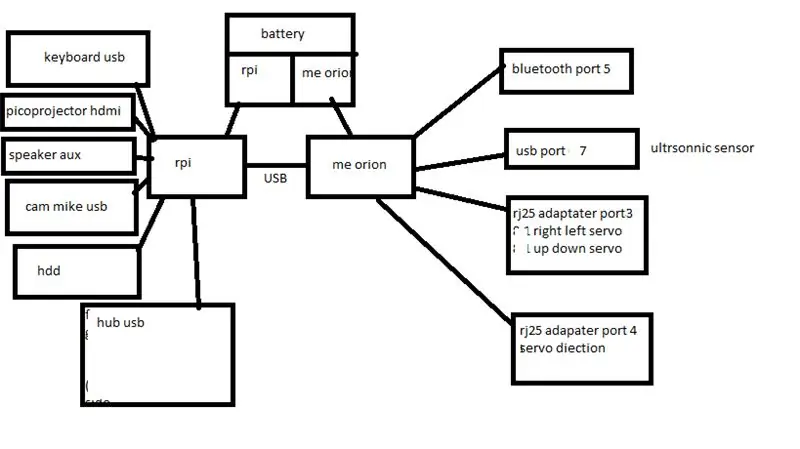
så jeg tegner et skjema som er lettere å forstå
Trinn 6: Programmering
alle lenker i denne delen er ment å hjelpe deg
det er min arduino skectch (bluorion) og mitt python -skript for bringebæret (blu.py og bluorionnocam.py)
for rpi
Det er på den siste raspbianen med kodi, motion
etter at jeg opprettet snarvei
Jeg følger en veiledning for å få en nas med min rpi slik at alle på wifi -en min har tilgang til videoen min og musikken min.
Jeg fant denne og bruker skriptet til å kontrollere roboten min via internett.
Trinn 7: Endring

så jeg hadde få tilpassede stykker
en boksholder foran
Jeg hadde en nettbrettholder på venstre side (for å se skrivebordet og tilgang til harddisken), rii -tastaturholder 3d -utskrift (jeg fant det fra internett spør meg, jeg gir deg lenken)
en boks for rotet bak nøkkelholderholderen.
på høyre side setter jeg strømforsyningen (for roboten og videoprojektoren)
strømforsyningen:
Jeg kjøper en bærbar strømforsyning som denne. Jeg plugger den direkte på videoprojektoren min, og jeg kobler et likestrømstrinn ned på batterispenningen. etter at du bare må sette en bryterbatteri/strømforsyning.
Jeg bytter ultralydssensor, og jeg legger 2 andre billigere
Jeg vil bytte batteri 7.4v til 12v og en større kapasitet, og jeg vil koble det til bringebæret mitt for å se kapasiteten på skrivebordet mitt
Anbefalt:
(OPPDATERING - DET ER EN LETT UTGAVE) USB SPILLKONTROLLER FOR PC: 10 trinn (med bilder)

(OPPDATERING - DET ER EN LETT UTGAVE) USB SPILLKONTROLLER FOR PC: EN SPILLKONTROLL FOR ALLE SPILL (Nesten)
Orange Pi Plus 2 - Armbian (på SD -kort eller 16 GB minne!) - Oppdatering: 6 trinn

Orange Pi Plus 2 - Armbian (på SD -kort eller innebygd 16 GB minne!) - Oppdatering: Hei alle sammen! Dette er min første instruks og engelsk er ikke mitt morsmål, så vær så snill ikke vær hard mot meg. Til å begynne med, Orange Pi Plus 2 er en fantastisk liten enhet akkurat som en Raspberry Pi, men raskere! For Raspberry Pi er det en stor kommune
Kortsortering for en handelskortmaskin (oppdatering 2019-01-10): 12 trinn (med bilder)

Kortsortering for en handelskortmaskin (oppdatering 2019-01-10): Kortsortering for en handelskortmaskin Endringsloggen finner du i det siste trinnet. Bakgrunnen Jeg forklarte allerede motivasjonen til prosjektet mitt i kortmater-artikkelen. Men kort sagt, barna mine og jeg har samlet meg et stort mengde handelskort
Sett IoTea LoRa -løsning (oppdatering 1811): 5 trinn

Sett IoTea LoRa -løsning (oppdatering 1811): Internet+ er et populært konsept nå. Denne gangen prøvde vi Internett pluss jordbruk for å lage tehage som vokser ut på internett
Så IoTea LoRa -løsning (med Azure, oppdatering 1812): 5 trinn

Seeed IoTea LoRa Solution (with Azure, Update 1812): Microsoft Azure er en skytjeneste som gir kraftigere og mer stabil datakraft. Denne gangen prøvde vi å sende IoTea -dataene våre til den
